网页设计与制作位图图像的编辑
- 格式:pptx
- 大小:98.31 KB
- 文档页数:21
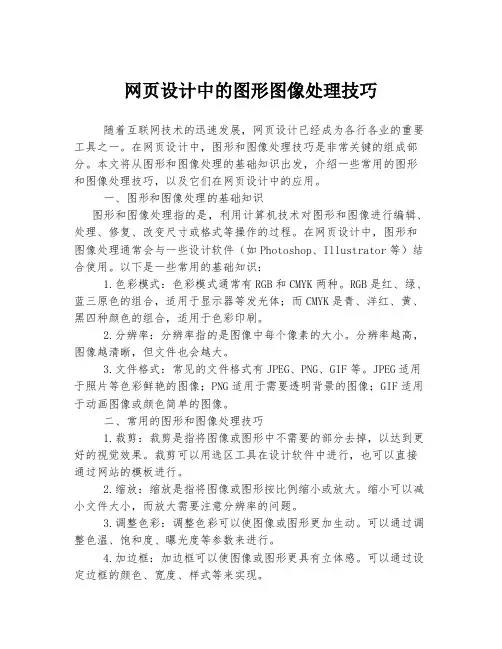
网页设计中的图形图像处理技巧随着互联网技术的迅速发展,网页设计已经成为各行各业的重要工具之一。
在网页设计中,图形和图像处理技巧是非常关键的组成部分。
本文将从图形和图像处理的基础知识出发,介绍一些常用的图形和图像处理技巧,以及它们在网页设计中的应用。
一、图形和图像处理的基础知识图形和图像处理指的是,利用计算机技术对图形和图像进行编辑、处理、修复、改变尺寸或格式等操作的过程。
在网页设计中,图形和图像处理通常会与一些设计软件(如Photoshop、Illustrator等)结合使用。
以下是一些常用的基础知识:1.色彩模式:色彩模式通常有RGB和CMYK两种。
RGB是红、绿、蓝三原色的组合,适用于显示器等发光体;而CMYK是青、洋红、黄、黑四种颜色的组合,适用于色彩印刷。
2.分辨率:分辨率指的是图像中每个像素的大小。
分辨率越高,图像越清晰,但文件也会越大。
3.文件格式:常见的文件格式有JPEG、PNG、GIF等。
JPEG适用于照片等色彩鲜艳的图像;PNG适用于需要透明背景的图像;GIF适用于动画图像或颜色简单的图像。
二、常用的图形和图像处理技巧1.裁剪:裁剪是指将图像或图形中不需要的部分去掉,以达到更好的视觉效果。
裁剪可以用选区工具在设计软件中进行,也可以直接通过网站的模板进行。
2.缩放:缩放是指将图像或图形按比例缩小或放大。
缩小可以减小文件大小,而放大需要注意分辨率的问题。
3.调整色彩:调整色彩可以使图像或图形更加生动。
可以通过调整色温、饱和度、曝光度等参数来进行。
4.加边框:加边框可以使图像或图形更具有立体感。
可以通过设定边框的颜色、宽度、样式等来实现。
5.添加文字:添加文字可以让网页更加清晰地传达信息。
可以通过选择字体、颜色、排版等方式进行。
三、图形和图像处理技巧在网页设计中的应用1.优化图片质量:在网页设计中,图片是一个非常重要的元素。
通过采用一些图像处理技巧,可以提高图片的质量,使图片更好地呈现在网页上。



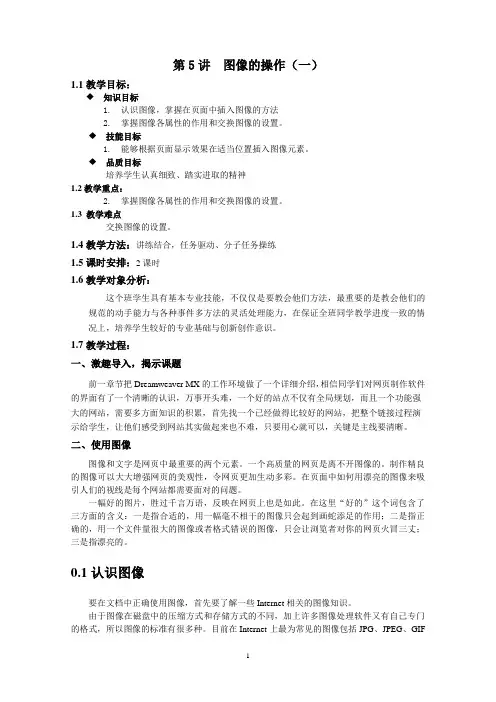
第5讲图像的操作(一)1.1教学目标:◆知识目标1.认识图像,掌握在页面中插入图像的方法2.掌握图像各属性的作用和交换图像的设置。
◆技能目标1.能够根据页面显示效果在适当位置插入图像元素。
◆品质目标培养学生认真细致、踏实进取的精神1.2教学重点:2.掌握图像各属性的作用和交换图像的设置。
1.3 教学难点交换图像的设置。
1.4教学方法:讲练结合,任务驱动、分子任务操练1.5课时安排:2课时1.6教学对象分析:这个班学生具有基本专业技能,不仅仅是要教会他们方法,最重要的是教会他们的规范的动手能力与各种事件多方法的灵活处理能力,在保证全班同学教学进度一致的情况上,培养学生较好的专业基础与创新创作意识。
1.7教学过程:一、激趣导入,揭示课题前一章节把Dreamweaver MX的工作环境做了一个详细介绍,相信同学们对网页制作软件的界面有了一个清晰的认识,万事开头难,一个好的站点不仅有全局规划,而且一个功能强大的网站,需要多方面知识的积累,首先找一个已经做得比较好的网站,把整个链接过程演示给学生,让他们感受到网站其实做起来也不难,只要用心就可以,关键是主线要清晰。
二、使用图像图像和文字是网页中最重要的两个元素。
一个高质量的网页是离不开图像的。
制作精良的图像可以大大增强网页的美观性,令网页更加生动多彩。
在页面中如何用漂亮的图像来吸引人们的视线是每个网站都需要面对的问题。
一幅好的图片,胜过千言万语,反映在网页上也是如此。
在这里“好的”这个词包含了三方面的含义:一是指合适的,用一幅毫不相干的图像只会起到画蛇添足的作用;二是指正确的,用一个文件量很大的图像或者格式错误的图像,只会让浏览者对你的网页火冒三丈;三是指漂亮的。
0.1认识图像要在文档中正确使用图像,首先要了解一些Internet相关的图像知识。
由于图像在磁盘中的压缩方式和存储方式的不同,加上许多图像处理软件又有自己专门的格式,所以图像的标准有很多种。
目前在Internet上最为常见的图像包括JPG、JPEG、GIF和PNG等几种,在网页上使用的图像一般有JPEG、GIF、PNG等。


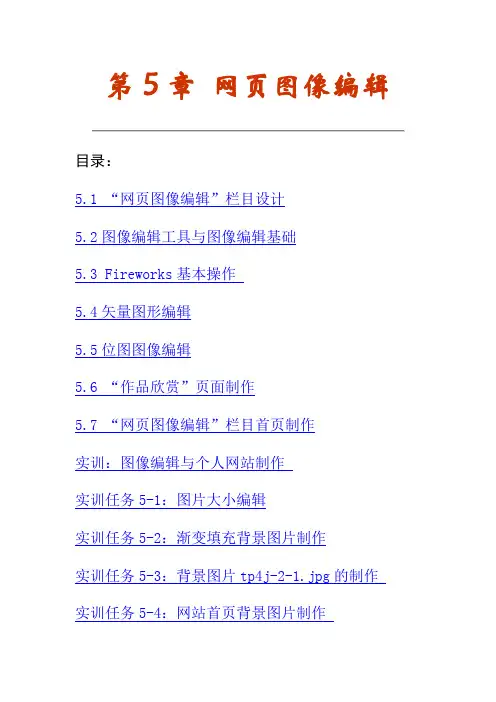
第5章网页图像编辑目录:5.1 “网页图像编辑”栏目设计5.2图像编辑工具与图像编辑基础5.3 Fireworks基本操作5.4矢量图形编辑5.5位图图像编辑5.6 “作品欣赏”页面制作5.7 “网页图像编辑”栏目首页制作实训:图像编辑与个人网站制作实训任务5-1:图片大小编辑实训任务5-2:渐变填充背景图片制作实训任务5-3:背景图片tp4j-2-1.jpg的制作实训任务5-4:网站首页背景图片制作实训任务5-5:位图蒙版Banner背景图片制作实训任务5-6:逐帧Gif动画制作实训任务5-7:“作品欣赏”网页制作实训任务5-8:个人Logo制作实训任务5-9:栏目首页Banner制作实训任务5-10:网站首页导航按钮制作实训任务5-11:“个人网站”栏目首页制作5.1 “网页图像编辑”栏目设计/wzzz/flash/web5.2图像编辑工具与图像编辑基础5.2.1 图像编辑工具1. Photoshop2. Fireworks5.2.2 网页中常用的图像格式1.GIF格式2.JPEG 格式3.PNG 格式5.2.3 矢量和位图图形1.矢量图形2.位图图形3.编辑矢量图形和位图图形5.3 Fireworks基本操作5.3.1 Fireworks的工作窗口1.菜单栏2.工具箱3.画布4.预览视图5.“属性”面板6.面板组7.播放按钮8.画布尺寸9.缩放比例10.快速导出:5.3.2 Fireworks文档操作1.新建文档2.文档属性面板3.保存文档4.打开和导入文档5.预览图像5.3.3图像的优化与导出1.图像优化2.导出图像5.3.4 图像大小编辑1.修改图像大小2.图像预览5.3.5 图层操作5.4矢量图形编辑5.4.1 颜色工具箱5.4.2 矢量工具1.直线工具2.几何图形工具3.矢量路径工具5.4.3 矢量图形编辑2.修改路径工具3.“刀子”工具4. 路径运算5.4.4 文本工具5.4.5矢量图形填充效果5.4.6 矢量图形滤镜效果5.5位图图像编辑5.5.1 位图工具1.“位图”工具箱2.位图绘图工具4.位图区域选择工具5.位图修饰工具5.5.2 位图滤镜效果1. 调整颜色滤镜2.模糊滤镜5.5.3 图像蒙板效果1.矢量蒙板2.位图蒙板3.使用位图蒙版制作网站标题5.6 “作品欣赏”prac5-1.html 页面制作本页面中包括7个作品:标题栏Gif逐帧动画:Prac5-1.gif矢量图形编辑:Prac5-2.jpg位图图像编辑:Prac5-3.jpg位图蒙版:Prac5-4.jpg透明度变化Gif选择动画:Prac5-5.gif位置变化Gif选择动画:Prac5-6.gif分散到帧Gif动画:Prac5-7.gif5.6.1 矢量图形编辑图片Prac5-2.jpg 制作1.“花”字图形制作(1)新建文档,画布大小320*240px。

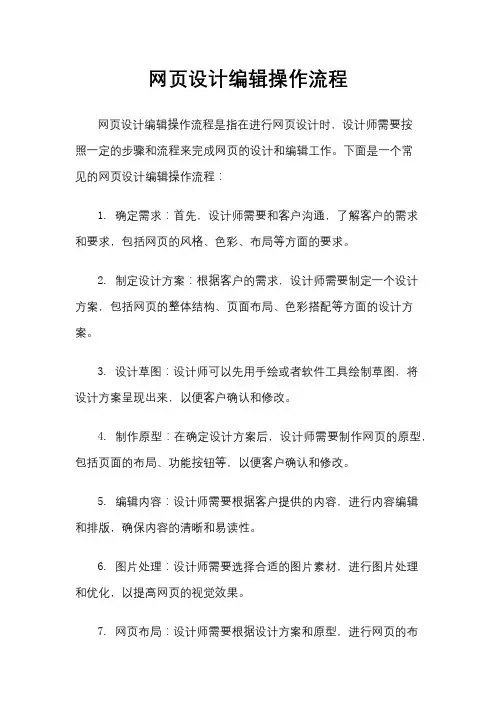
网页设计编辑操作流程网页设计编辑操作流程是指在进行网页设计时,设计师需要按照一定的步骤和流程来完成网页的设计和编辑工作。
下面是一个常见的网页设计编辑操作流程:1. 确定需求:首先,设计师需要和客户沟通,了解客户的需求和要求,包括网页的风格、色彩、布局等方面的要求。
2. 制定设计方案:根据客户的需求,设计师需要制定一个设计方案,包括网页的整体结构、页面布局、色彩搭配等方面的设计方案。
3. 设计草图:设计师可以先用手绘或者软件工具绘制草图,将设计方案呈现出来,以便客户确认和修改。
4. 制作原型:在确定设计方案后,设计师需要制作网页的原型,包括页面的布局、功能按钮等,以便客户确认和修改。
5. 编辑内容:设计师需要根据客户提供的内容,进行内容编辑和排版,确保内容的清晰和易读性。
6. 图片处理:设计师需要选择合适的图片素材,进行图片处理和优化,以提高网页的视觉效果。
7. 网页布局:设计师需要根据设计方案和原型,进行网页的布局设计,包括页面的排版、元素的位置等。
8. 色彩搭配:设计师需要选择合适的色彩搭配方案,确保网页的色彩和风格与客户需求一致。
9. 添加交互功能:设计师需要添加网页的交互功能,包括按钮、链接等,以提高用户体验。
10. 测试和修改:设计师需要对网页进行测试,确保网页的功能和效果正常,同时根据测试结果进行修改和优化。
11. 上线发布:最后,设计师需要将完成的网页上线发布,让用户可以访问和浏览。
总的来说,网页设计编辑操作流程是一个系统性的过程,需要设计师和客户之间的密切合作和沟通,以确保最终的网页设计符合客户的需求和要求。
通过以上的步骤和流程,设计师可以高效地完成网页设计和编辑工作,提高工作效率和质量。
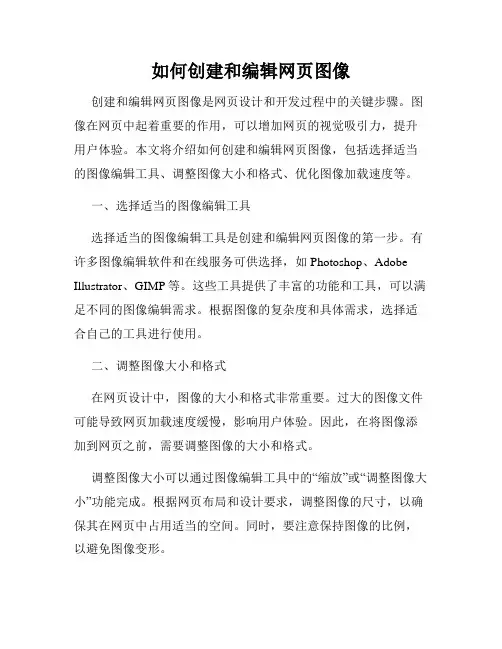
如何创建和编辑网页图像创建和编辑网页图像是网页设计和开发过程中的关键步骤。
图像在网页中起着重要的作用,可以增加网页的视觉吸引力,提升用户体验。
本文将介绍如何创建和编辑网页图像,包括选择适当的图像编辑工具、调整图像大小和格式、优化图像加载速度等。
一、选择适当的图像编辑工具选择适当的图像编辑工具是创建和编辑网页图像的第一步。
有许多图像编辑软件和在线服务可供选择,如Photoshop、Adobe Illustrator、GIMP等。
这些工具提供了丰富的功能和工具,可以满足不同的图像编辑需求。
根据图像的复杂度和具体需求,选择适合自己的工具进行使用。
二、调整图像大小和格式在网页设计中,图像的大小和格式非常重要。
过大的图像文件可能导致网页加载速度缓慢,影响用户体验。
因此,在将图像添加到网页之前,需要调整图像的大小和格式。
调整图像大小可以通过图像编辑工具中的“缩放”或“调整图像大小”功能完成。
根据网页布局和设计要求,调整图像的尺寸,以确保其在网页中占用适当的空间。
同时,要注意保持图像的比例,以避免图像变形。
另外,选择适当的图像格式也是很重要的。
常见的图像格式包括JPEG、PNG和GIF。
JPEG格式适合用于显示照片和复杂图像,而PNG格式适合包含透明背景或需要更高质量的图像。
GIF格式主要用于动画图像。
三、优化图像加载速度为了提高网页的加载速度,需要优化图像的加载。
以下是一些优化图像加载速度的方法:1. 压缩图像:使用图像编辑工具或在线服务对图像进行压缩,减小图像文件的大小。
这可以通过减少图片质量、删除不必要的元数据以及选择合适的压缩算法来实现。
2. 使用图像格式恰当:根据图像的内容和需求,选择合适的图像格式。
如前文提到的JPEG、PNG和GIF等。
合适的图像格式可以减小图像文件的大小,从而提高加载速度。
3. 图像懒加载:对于较长的网页,可以使用图像懒加载技术,即在用户滚动页面时才加载图像。
这可以减少首次加载时的数据量,提升网页响应速度。
中等专业学校2022-2023-2教案
教学内容
URL:可在文本框中输入一个FLV文件的URL地址,或单击“浏览”按钮,从弹出的对话框中选择FLV文件。
宽度和高度:设置视频的宽度和高度。
自动播放:如果选中该复选框,则在浏览网页时自动播放视频。
自动重新播放:如果选中该复选框,则视频将循环播放。
(3)单击“确定”按钮,即可在文档中插入一个FLV 文件。
3.插入音频文件
(1)要在网页中插入音频,可采用以下步骤:
①将光标定位到要插入音频文件的位置
在“插入”面板的“HTML”类别中的“插件”。
选择菜单“插入→HTML→插件”命令。
②在打开的“选择文件”对话框中选择要插入的音频文件。
③可以在属性面板中设置其属性。
(2)给网页添加背景音乐
选择音频插件占位符,在属性面板中单击“参数”按钮,打开“参数”对话框,如图2-106所示,在“参数”框中输入“hidden”,并设定值为“true”(或直接在属性面
板中将其宽度和高度的值设为0),单击加号按钮,在新出现的行中输入“autostart”,并设定值为“true”,单击“确定”按钮。
【巩固练习】
提问基础概念,学生回答。
【课堂小结】
师生共同总结本节知识点。
【作业布置】
完成同步练习。
板书设计
2.7 图像的插入与编辑
2.8 多媒体元素
1.插入鼠标经过图像
2.插入动画、视频、音频
教后札记。